Die Bilder sind möglicherweise nicht immer in der von Ihnen benötigten Größe verfügbar. Gleichzeitig kann es sein, dass sich unerwünschte Teile oder Objekte auf Fotos befinden, die Sie nicht benötigen. Was ist in einer solchen Situation zu tun? Nun, hier spielt das Zuschneiden eine Rolle.
Beim Zuschneiden geht es nicht nur darum, das Bild von einer der vier Seiten zu verkleinern; es verleiht Ihrem ungleichmäßigen und langweiligen Bild ein ganz neues Aussehen. Es gibt zwar eine Reihe von Tools zum Zuschneiden von Bildern, aber Windows bietet auch integrierte Hilfsprogramme, die diese Aufgabe übernehmen.
Wenn Sie sich fragen, wie Sie ein Foto unter Windows zuschneiden können, hilft Ihnen dieser Artikel weiter. Es werden sechs effektive Methoden zum sekundenschnellen Zuschneiden von Bildern auf Windows-Computern aufgeführt, z. B. Paint 3D, das Snipping Tool und Dienstprogramme von Drittanbietern. Lassen Sie uns mehr ins Detail gehen.
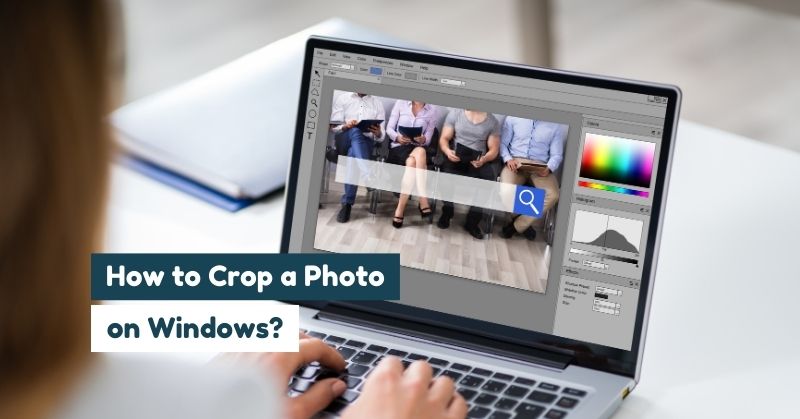
In diesem Artikel
- Wie kann man Fotos unter Windows mit Paint zuschneiden?
- Wie kann man ein Bild unter Windows mit Paint 3D zuschneiden?
- Wie kann man Bilder unter Windows mit Fotos zuschneiden?
- Wie kann man ein Bild auf Windows PC mit Snip & Sketch zuschneiden?
- Wie kann man Fotos unter Windows mit einem Snipping Tool zuschneiden?
- Verwenden Sie ein Tool eines Drittanbieters, um Fotos unter Windows effizienter im Stapel zuzuschneiden
- FAQs zum Zuschneiden eines Fotos unter Windows
Teil 1. Wie kann man Fotos unter Windows mit Paint zuschneiden?
Microsoft Paint ist eine der in Windows integrierten Anwendungen zur Grafikbearbeitung. Windows bietet dieses Programm bereits seit seinen frühen Versionen an. Mit Paint können Sie grundlegende Grafiken bearbeiten, einschließlich grundlegender Fotobearbeitung, Skizzen und Zeichnungen. Auch wenn es keine modernen und fortschrittlichen Funktionen für die Bildbearbeitung bietet, können Sie mit diesem Tool jedes Bild zuschneiden.
Hier erfahren Sie, wie Sie ein Bild unter Windows in wenigen Schritten zuschneiden können.
Schritt 1
Gehen Sie in die Windows-Suchleiste, geben Sie Paint ein und öffnen Sie die Anwendung auf Ihrem Computer.
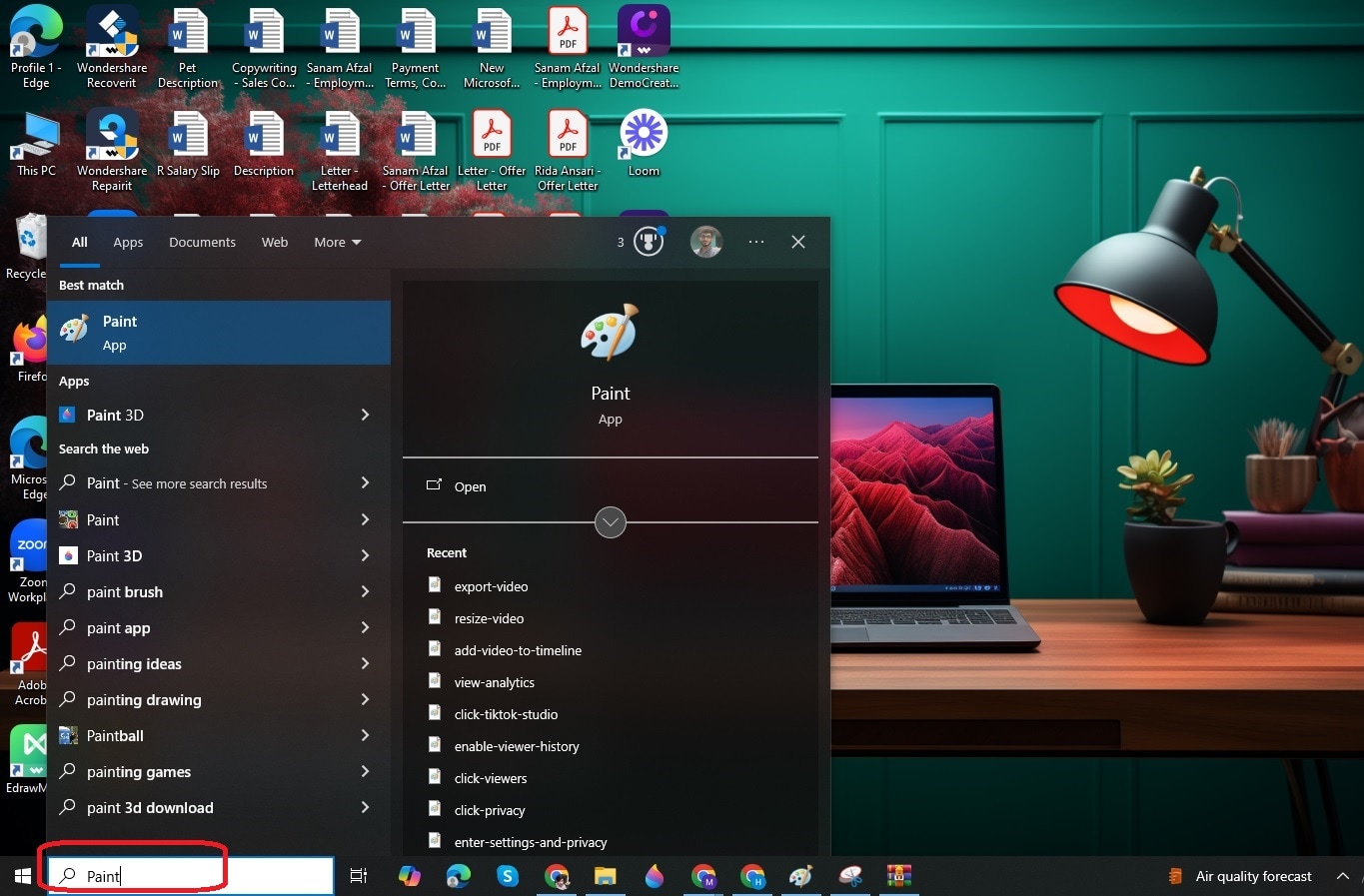
Schritt 2
Tippen Sie auf das Datei Menü und klicken Sie auf Öffnen, um ein Bild zu laden, das Sie zuschneiden möchten.

Schritt 3
Wählen Sie das Foto aus und klicken Sie auf die Öffnen Schaltfläche, wie unten gezeigt.
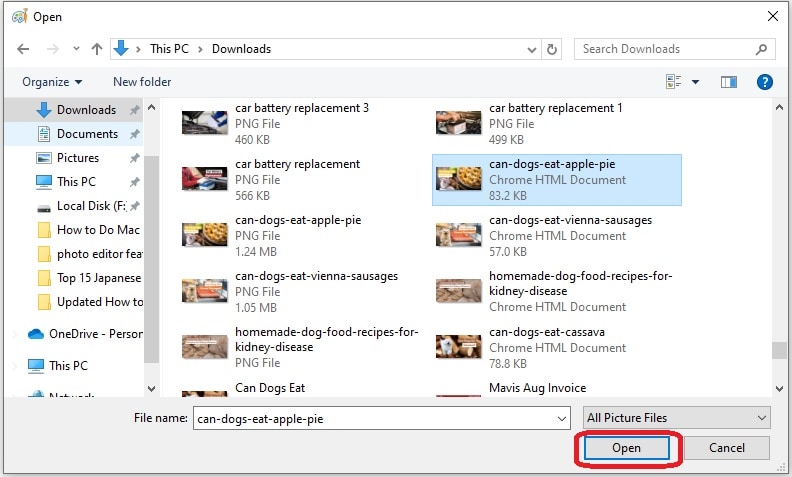
Schritt 4
Tippen Sie im oberen Menüband auf Auswählen und ziehen Sie den Mauszeiger, um den Bereich zu zeichnen, den Sie aus Ihrem Foto zuschneiden möchten.
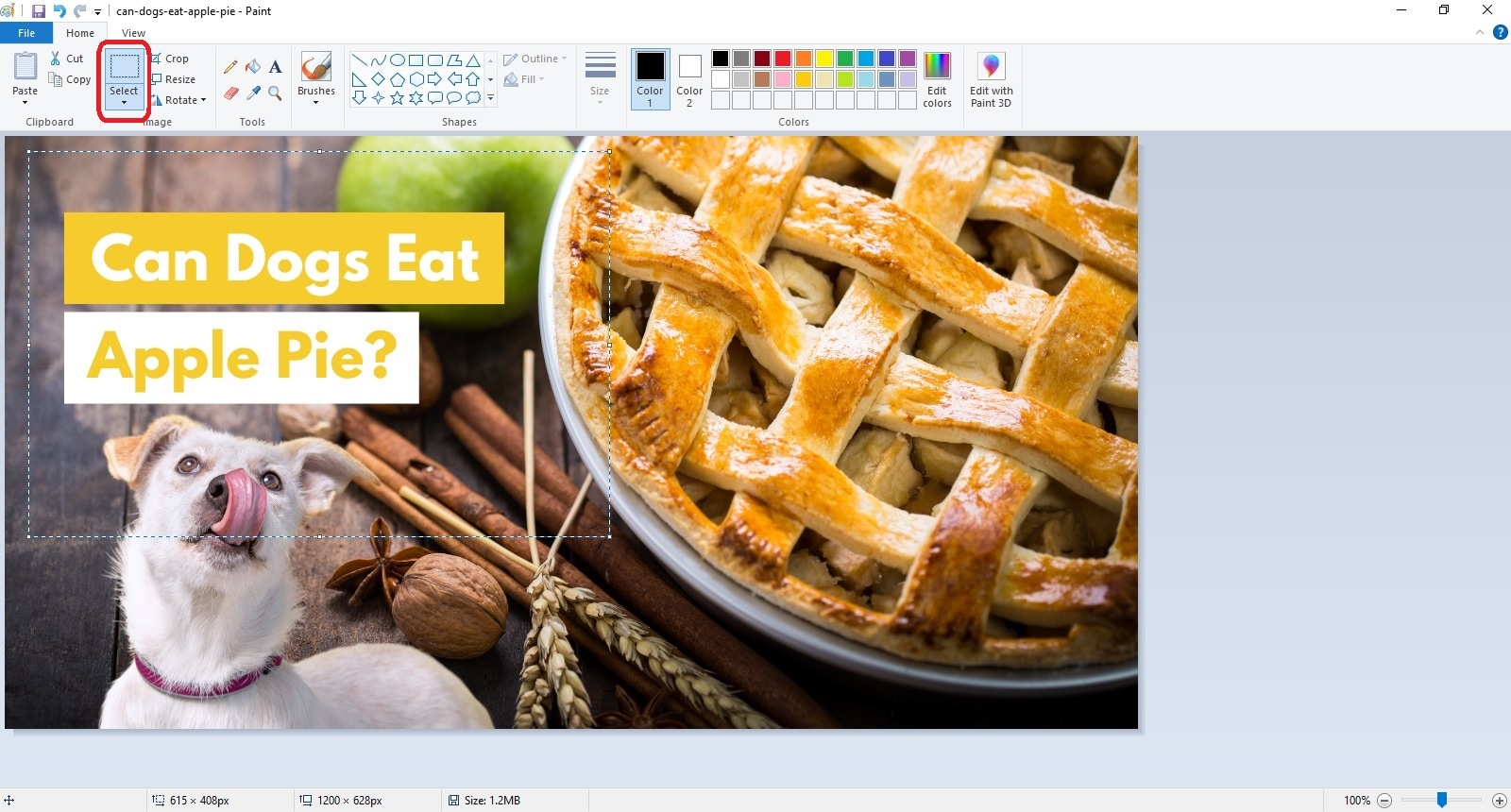
Schritt 5
Klicken Sie jetzt auf die Zuschneiden Schaltfläche. Sie hilft Ihnen dabei, den bestimmten Teil Ihres Bildes auszuschneiden, den Sie zuschneiden möchten, wie unten gezeigt.
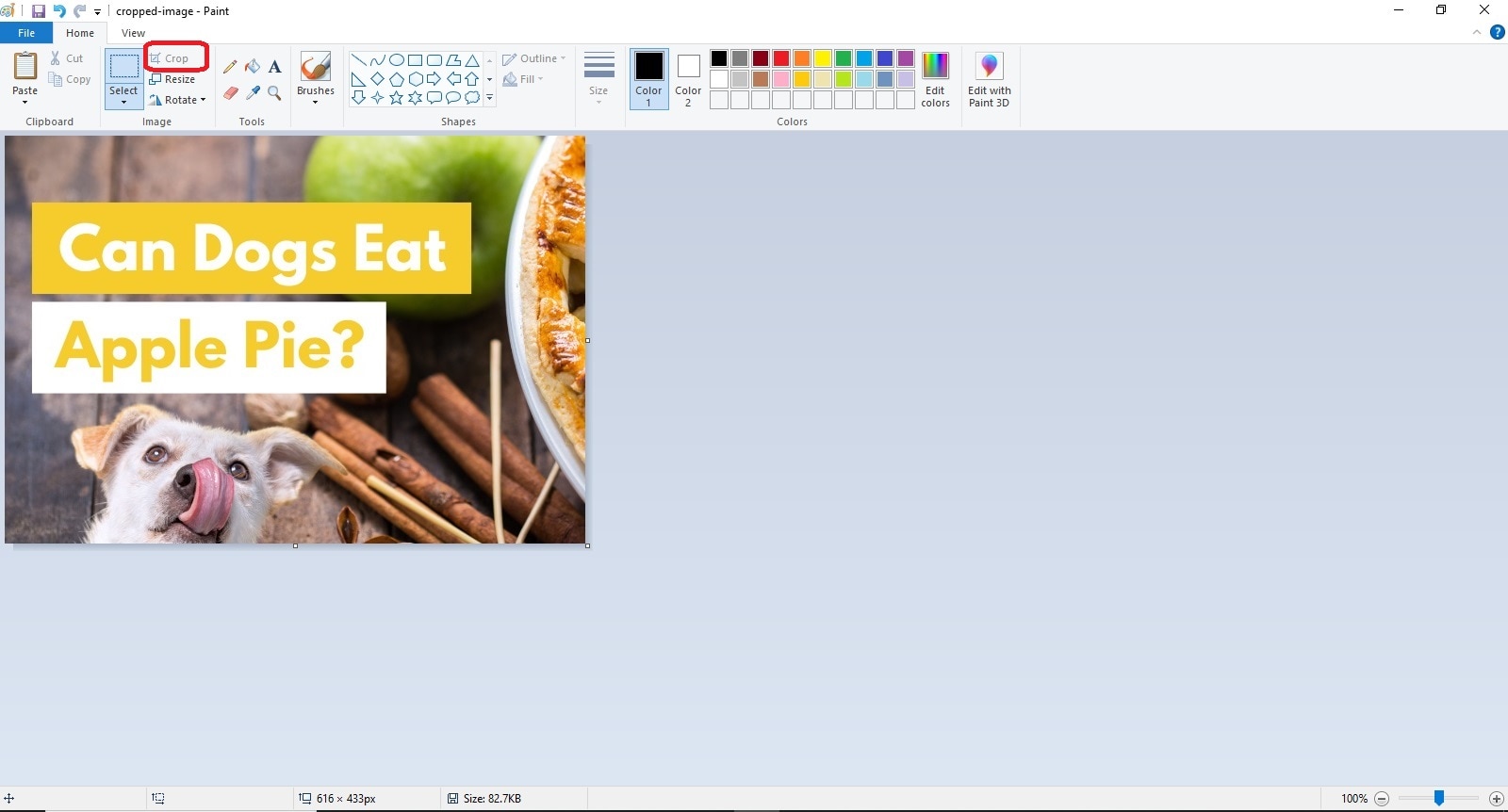
Teil 2. Wie kann man ein Bild unter Windows mit Paint 3D zuschneiden?
Paint 3D wurde 2017 mit Windows 10 eingeführt. Es handelt sich um eine erweiterte Version der früheren Paint Anwendung, die auf allen Windows-Computern verfügbar ist. MS Paint konzentriert sich nur auf die zweidimensionale Fotobearbeitung, während Paint 3D diesen Bereich auf einen dreidimensionalen Raum ausdehnt. Es bietet jedoch auch 2D-Tools.
Das Beste daran ist, dass die Lernkurve für dieses Tool nicht steil ist. Egal, ob Sie ein Neuling oder ein regelmäßiger Benutzer sind, Sie können Paint 3D ganz einfach zum Zuschneiden von Bildern unter Windows verwenden. Die Schritte zum Zuschneiden eines Bildes mit diesem Tool auf Ihrem Windows-Computer lauten wie folgt.
Schritt 1
Gehen Sie zum Startmenü, suchen Sie nach Paint 3D und öffnen Sie die Anwendung.
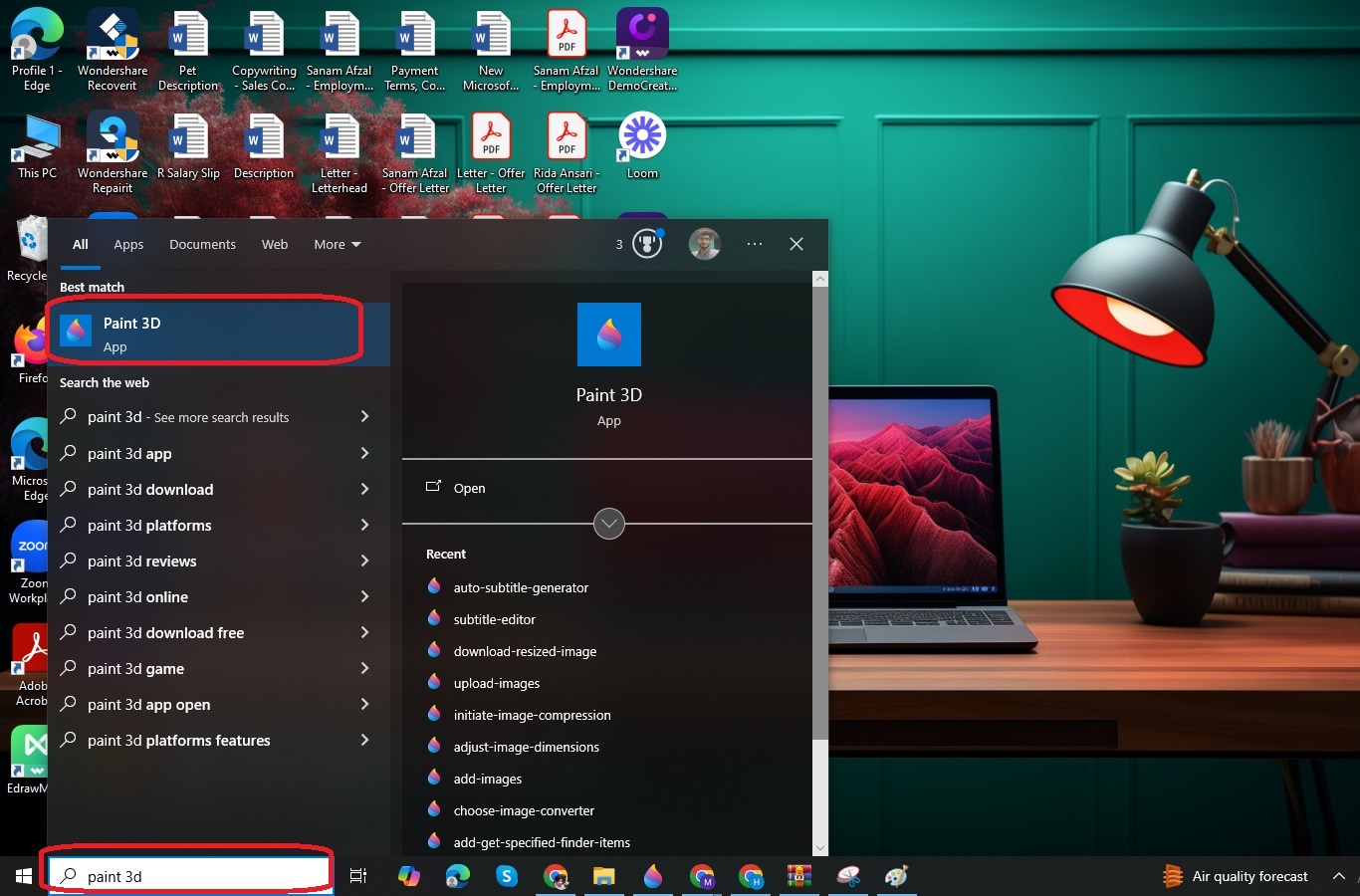
Schritt 2
Tippen Sie auf der Hauptoberfläche auf die Öffnen Option, wie unten dargestellt.
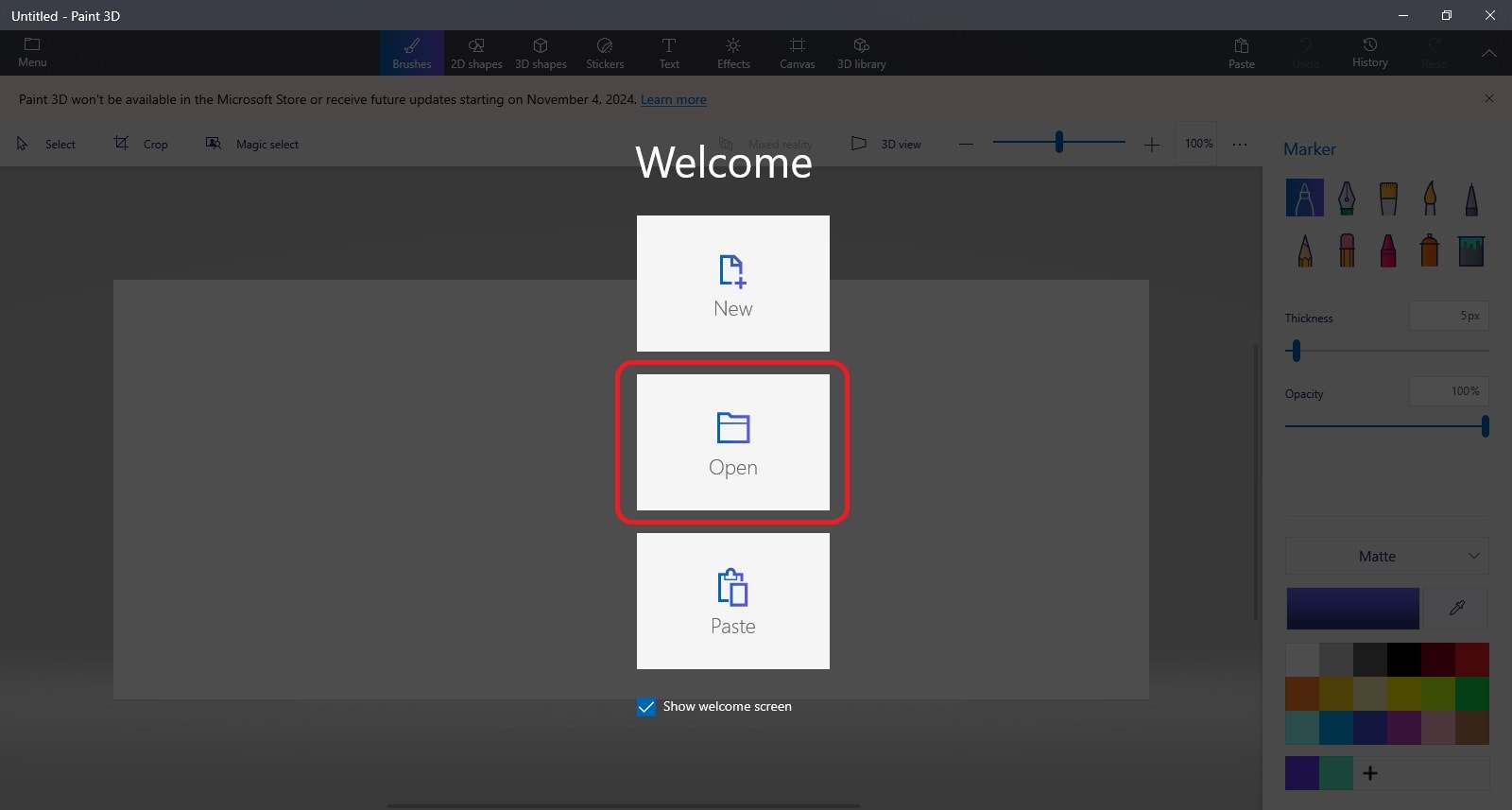
Schritt 3
Klicken Sie auf die Durchsuchen Schaltfläche, um nach dem Bild zu suchen, das Sie zum Zuschneiden hochladen möchten.
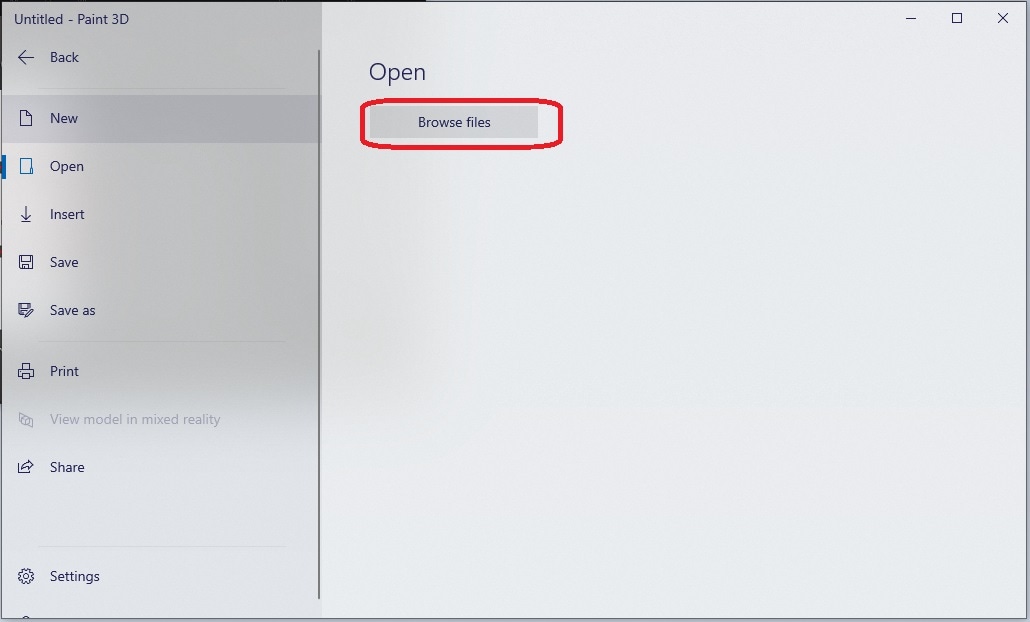
Schritt 4
Wählen Sie das gewünschte Bild von Ihrem Computer und klicken Sie auf die Öffnen Schaltfläche.
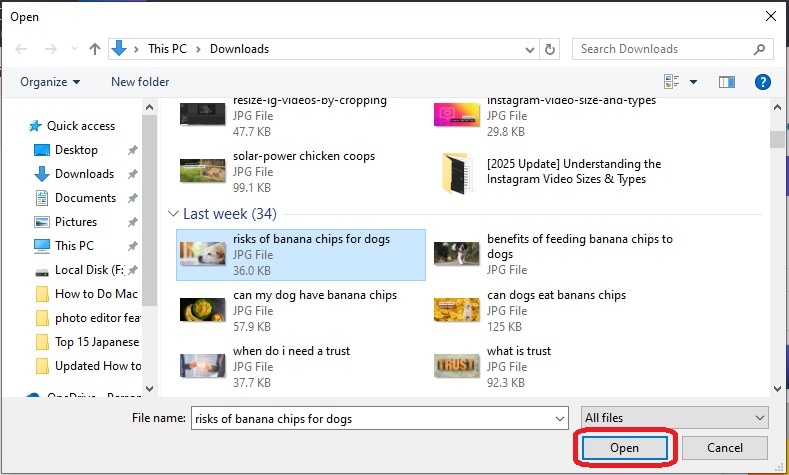
Schritt 5
Sobald das Foto in die Paint 3D-App geladen ist, klicken Sie im oberen Menü auf die Zuschneiden Schaltfläche, und passen Sie die Zuschneidebereiche manuell an, um einen bestimmten Teil des ausgewählten Fotos auszuschneiden.
Sie können auch verschiedene Seitenverhältnisse im rechten Fensterbereich auswählen, um Ihr Bild zuzuschneiden. Alternativ haben Sie die Möglichkeit, die Breite und Höhe des Bildes manuell einzugeben, wie unten gezeigt. Sobald Sie das Bild zugeschnitten haben, tippen Sie auf Fertig.

Schritt 6
Klicken Sie auf das Menü in der oberen linken Ecke, wählen Sie „Speichern unter“ und wählen Sie die Bild Option.
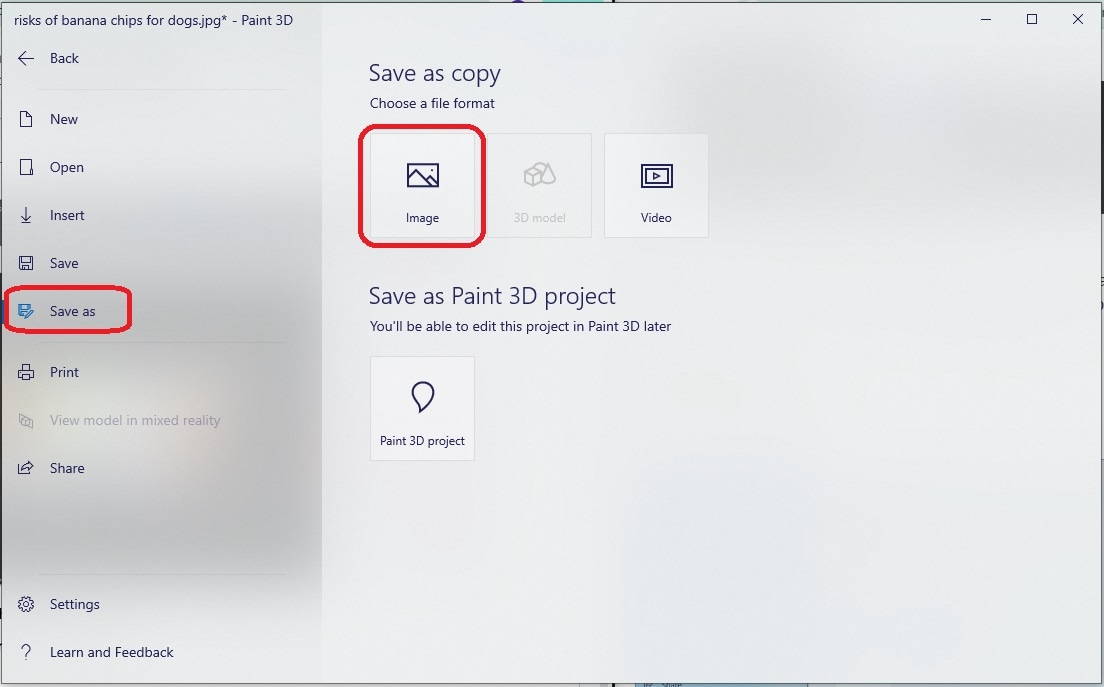
Schritt 7
Es ist nun an der Zeit, einen bestimmten Speicherort zu wählen und das zugeschnittene Bild zu benennen, um es auf Ihrem Gerät zu speichern.
Teil 3. Wie kann man Bilder unter Windows mit Fotos zuschneiden?
Jetzt, wo Sie wissen, wie Sie Fotos unter Windows zuschneiden können, ist es an der Zeit, Fotos zu verwenden, um Ihre Bilder mit unerwünschten Teilen zuzuschneiden. Die Fotos Anwendung ist auf den neuesten Windows-Versionen vorinstalliert: 10 und 11. Es ist eine App zum Bearbeiten und Betrachten von Fotos, mit der Sie Fotos betrachten und nach Ihren Wünschen bearbeiten können.
Die Fotos-App begann als einfacher Fotobetrachter und entwickelte sich dann zu einem ausgefeilteren Bearbeitungstool für Bilder. Hier erfahren Sie, wie Sie Bilder unter Windows im Handumdrehen zuschneiden können.
Schritt 1
Suchen Sie im Windows-Startmenü nach der Fotos-App.
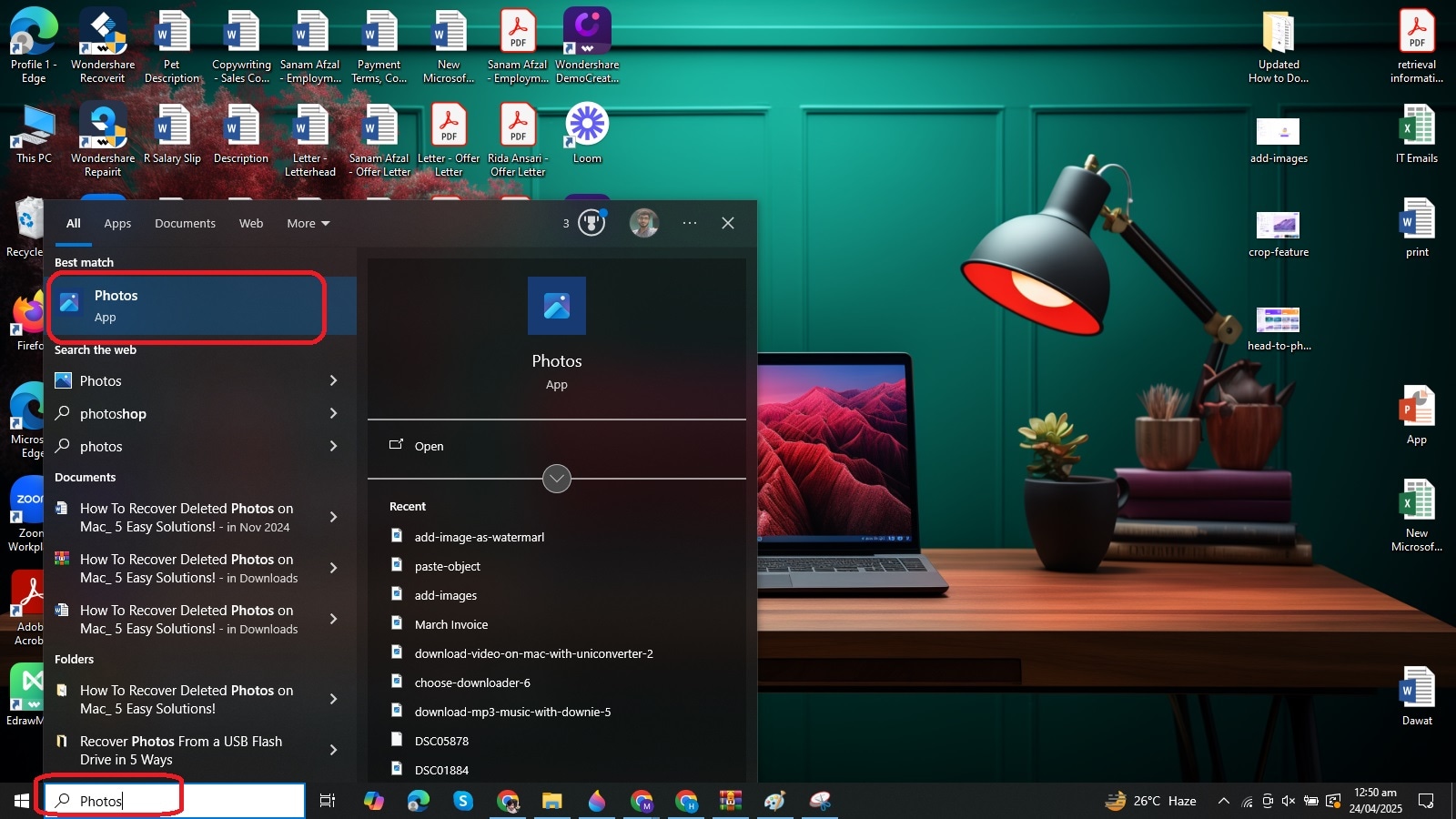
Schritt 2
Öffnen Sie ein Bild, das Sie zuschneiden möchten, mit der Fotos-App. Klicken Sie dann auf die Bearbeiten Schaltfläche in der oberen linken Ecke.
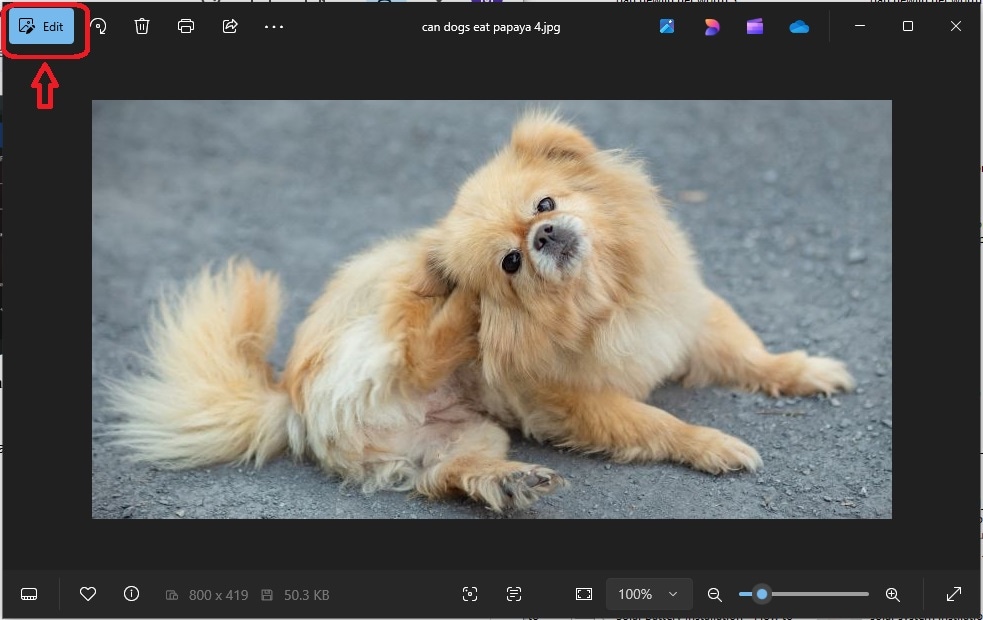
Schritt 3
Klicken Sie nun auf das Zuschneiden Symbol und ziehen Sie den Mauszeiger, um einen bestimmten Teil des Bildes auszuwählen, den Sie zuschneiden möchten, wie unten gezeigt.

Schritt 4
Öffnen Sie das Dropdown-Menü der Speicheroptionen und wählen Sie „Als Kopie speichern“.

Schritt 5
Wählen Sie einen bestimmten Speicherort, einen Dateinamen und ein Dateiformat. Wenn Sie fertig sind, tippen Sie auf die Speichern Schaltfläche, und das neue Bild wird auf Ihrem Windows-Computer gespeichert.
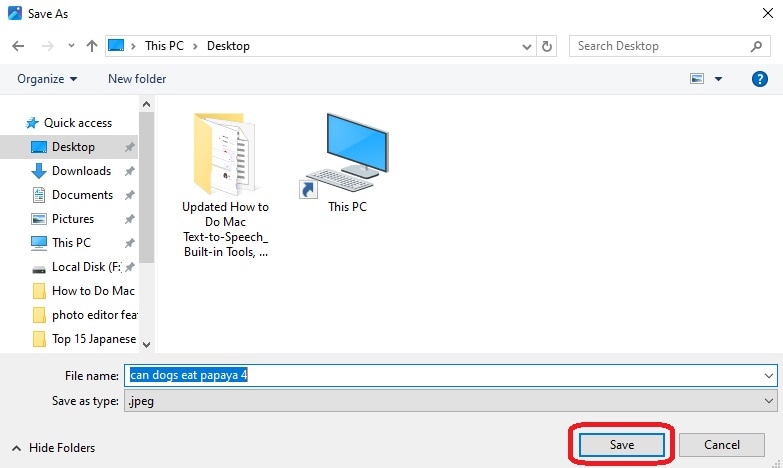
Teil 4. Wie kann man ein Bild auf Windows PC mit Snip & Sketch zuschneiden?
Windows 10 und Windows 11 werden mit dem vorinstallierten Snip & Sketch Tool geliefert. Es ist ein wunderbares Dienstprogramm, das Ihnen hilft, sofort Screenshots zu machen und sie dann mit grundlegenden Bearbeitungsoptionen zu bearbeiten. Mit diesem Tool können Sie zum Beispiel Screenshots zuschneiden, weitergeben und mit Anmerkungen versehen.
Ganz gleich, ob Sie den letzten Screenshot oder ein bereits vorhandenes Foto zuschneiden möchten, Snip & Sketch wird Ihnen immer zur Seite stehen. Hier erfahren Sie, wie Sie mit dieser integrierten Anwendung ein Bild auf dem PC zuschneiden können.
Schritt 1
Gehen Sie in das Startmenü, geben Sie Snip & Sketch ein und öffnen Sie die App auf Ihrem System.
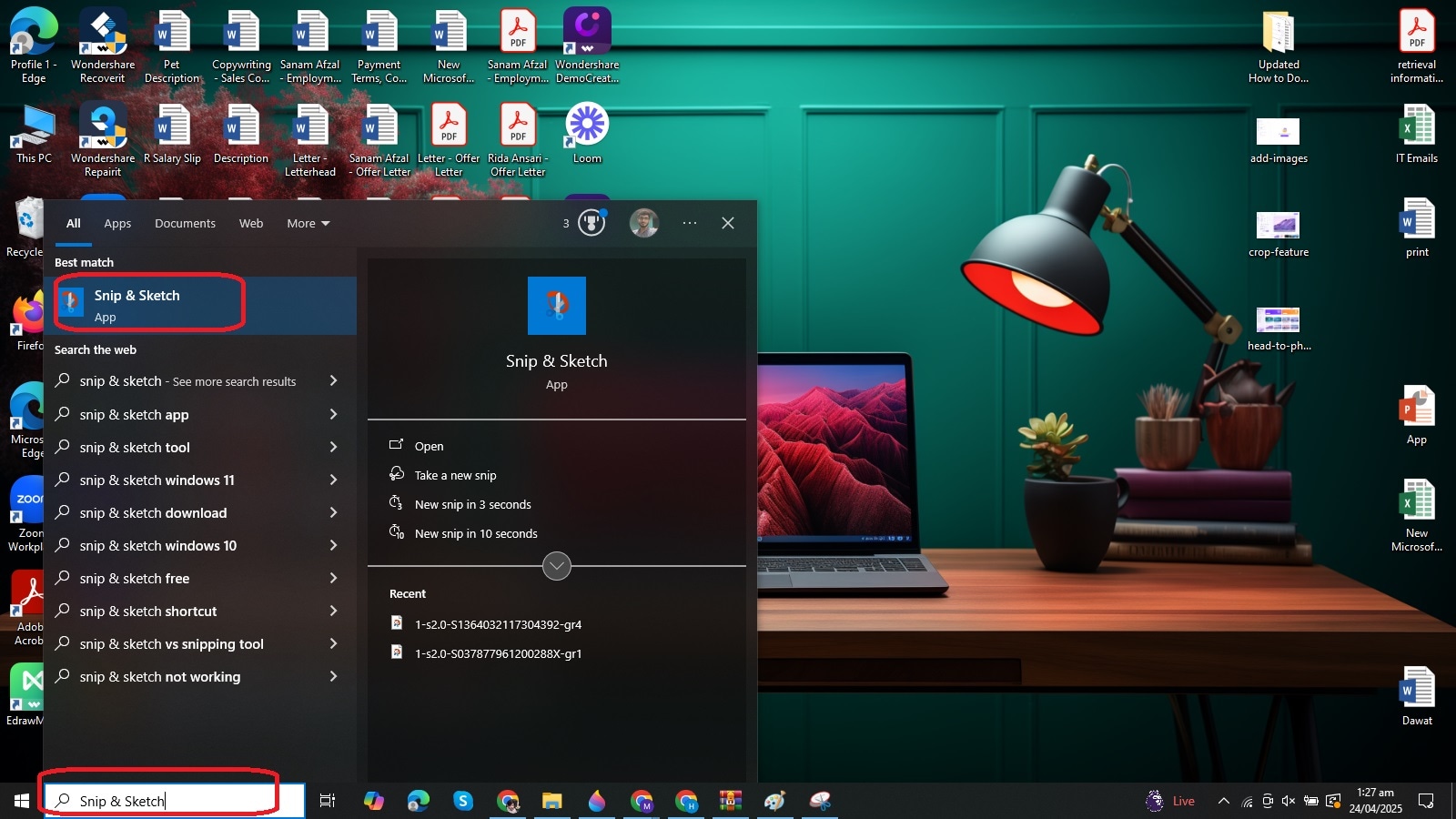
Schritt 2
Nachdem Sie die App geöffnet haben, klicken Sie auf das Symbol mit den drei Punkten in der oberen rechten Ecke und tippen auf Datei öffnen.

Schritt 3
Wählen Sie ein Bild, laden Sie es in die App und klicken Sie auf das Zuschneiden Symbol.

Schritt 4
Ziehen Sie nun die Ecken, um den Bereich festzulegen, den Sie aus einem Bild zuschneiden möchten. Tippen Sie anschließend auf das „✔“ Symbol in der oberen rechten Ecke, wie unten gezeigt.

Schritt 5
Tippen Sie auf die Schaltfläche „Speichern unter“ in der oberen rechten Ecke, wählen Sie den gewünschten Speicherort, benennen Sie die Datei und speichern Sie das neu zugeschnittene Bild auf Ihrem System.
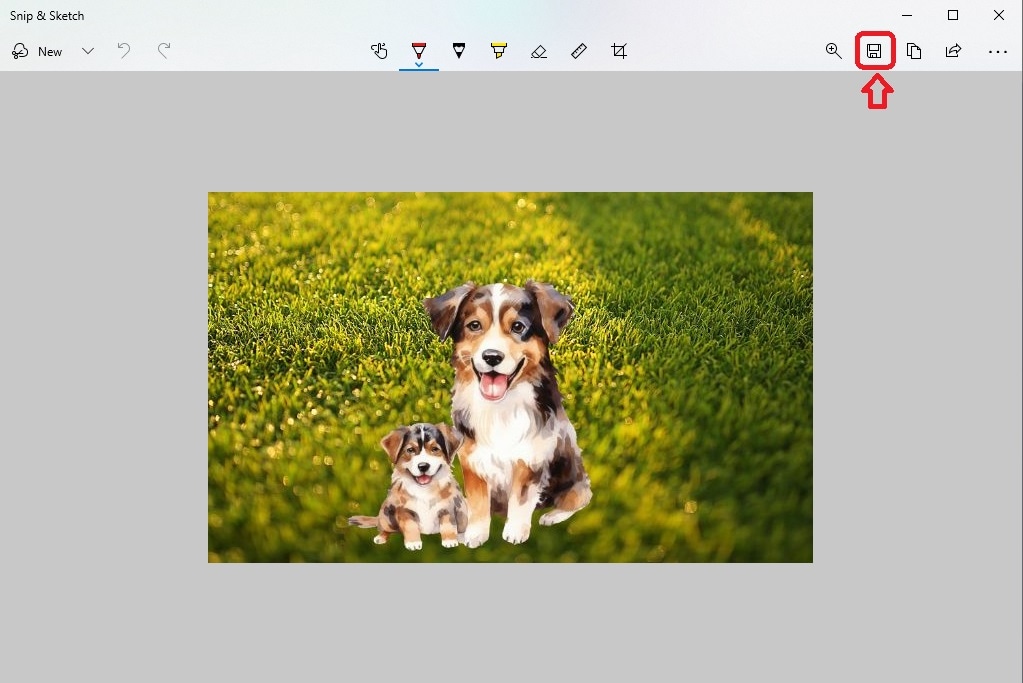
Teil 5. Wie kann man Fotos unter Windows mit einem Snipping Tool zuschneiden?
Wie Snip & Sketch ist auch das Snipping Tool ein integriertes Dienstprogramm, mit dem Sie unter Windows 10 und Windows 11 sofort Screenshots erstellen können. Obwohl es dieses Tool bereits seit Windows 7 gibt, wurden bei der Integration in Windows 11 neue Funktionen eingeführt. Parallel zu den verschiedenen Arten von Screenshots können Sie mit dem Snipping Tool auch Fotos unter Windows zuschneiden.
Die Schritte, die Sie beim Zuschneiden eines Fotos mit diesem Tool befolgen sollten, werden im Folgenden beschrieben.
Schritt 1
Gehen Sie zum Startmenü, suchen Sie nach dem Snipping Tool und öffnen Sie es auf Ihrem Computer.
Schritt 2
Tippen Sie auf die Option mit den drei Punkten in der oberen rechten Ecke und klicken Sie auf „Datei öffnen“, wie unten gezeigt.
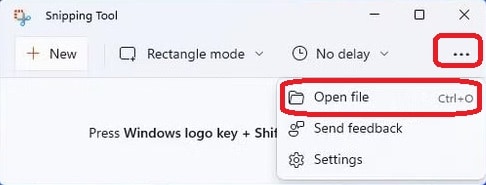
Schritt 3
Wählen Sie ein Bild, das Sie zuschneiden möchten, und klicken Sie auf die Öffnen Schaltfläche.
Schritt 4
Klicken Sie auf das Zuschneiden Symbol in der oberen Symbolleiste.
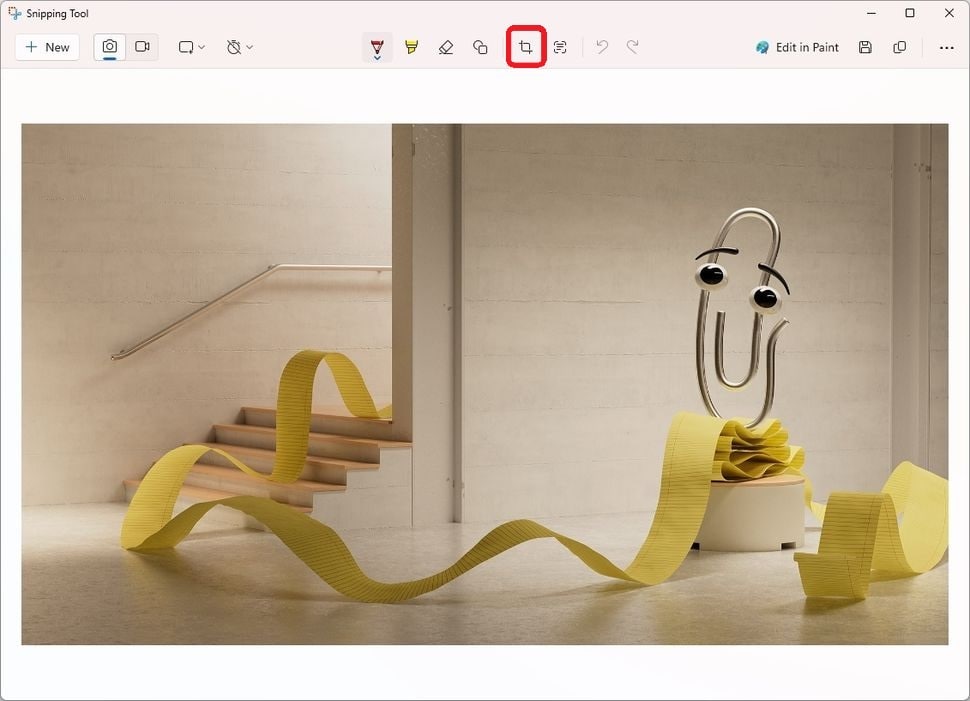
Schritt 5
Ziehen Sie einen der acht Punkte, um den gewünschten Teil des Bildes zuzuschneiden. Drücken Sie anschließend auf das „✔“ Symbol.
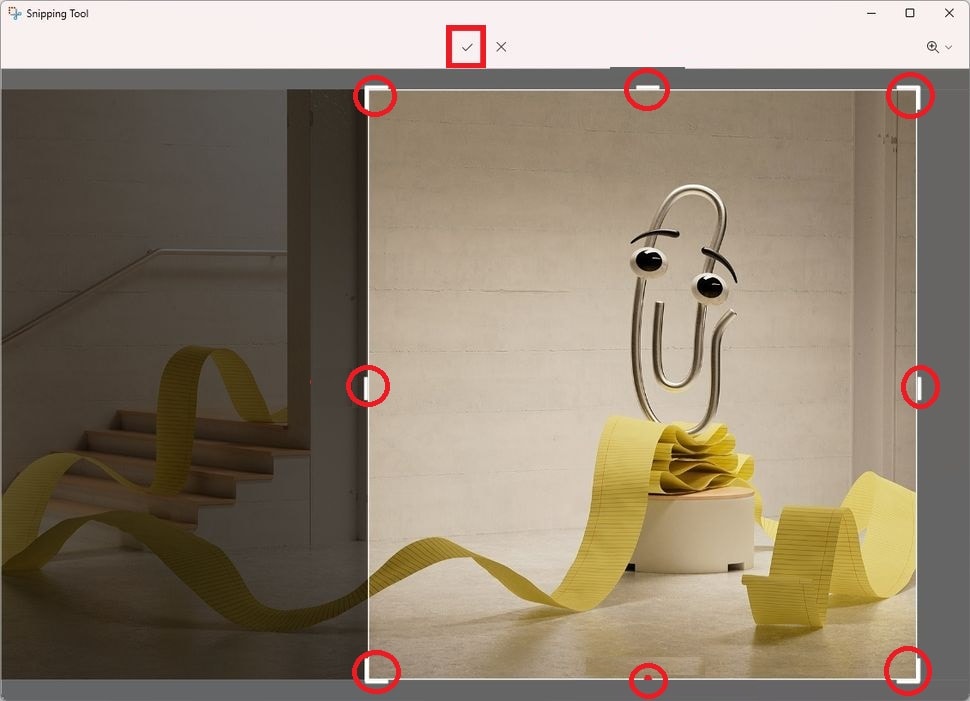
Schritt 6
Klicken Sie auf die Schaltfläche „Speichern unter“ in der oberen rechten Ecke, wählen Sie den Ordner und klicken Sie auf Speichern.
Teil 6. Verwenden Sie ein Tool eines Drittanbieters, um Fotos unter Windows effizienter im Stapel zuzuschneiden
Jetzt wissen Sie, wie Sie Fotos unter Windows mit verschiedenen integrierten Anwendungen (wie Paint 3D, Fotos und Snip & Sketch) zuschneiden können. Alle diese Anwendungen können ein Bild auf einmal verarbeiten.
Möchten Sie mehrere Bilder auf einmal zuschneiden, ohne deren Aussehen und Qualität zu beeinträchtigen? Hierfür benötigen Sie ein spezielles Tool eines Drittanbieters wie den Wondershare UniConverter. Es ist ein unglaubliches Tool, mit dem Sie ein oder mehrere Bilder gleichzeitig zuschneiden können, wobei die ursprüngliche Qualität und die Details erhalten bleiben.
Stapel-Bild-Editor
Stapelweises Zuschneiden von Fotos unter Windows mit dem UniConverter:
Schritt 1
Laden Sie das Tool herunter und installieren Sie es auf Ihrem Windows-Computer.
Schritt 2
Öffnen Sie das Tool und tippen Sie auf den Stapel-Bild-Editor auf der Oberfläche, wie unten gezeigt.
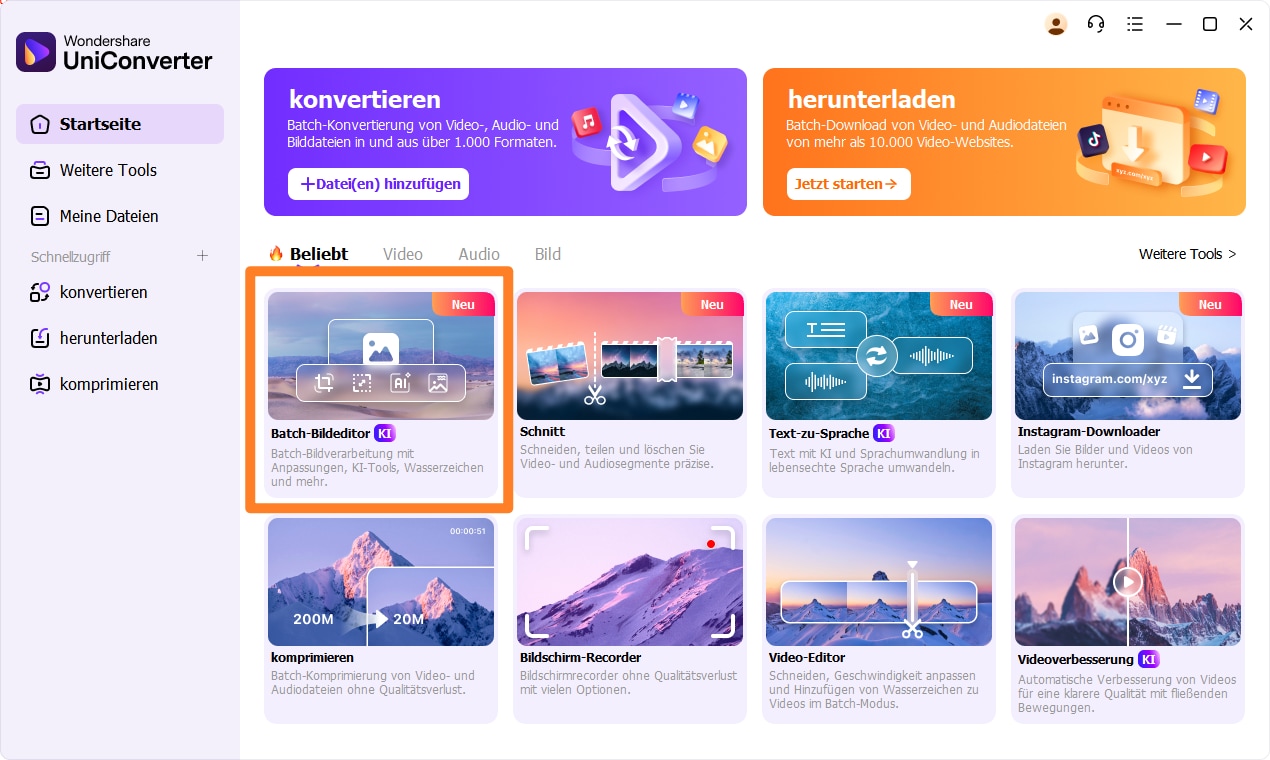
Schritt 3
Tippen Sie auf die Schaltfläche „+ Dateien hinzufügen“, um die Fotos, die Sie zuschneiden möchten, auf einmal zu laden.
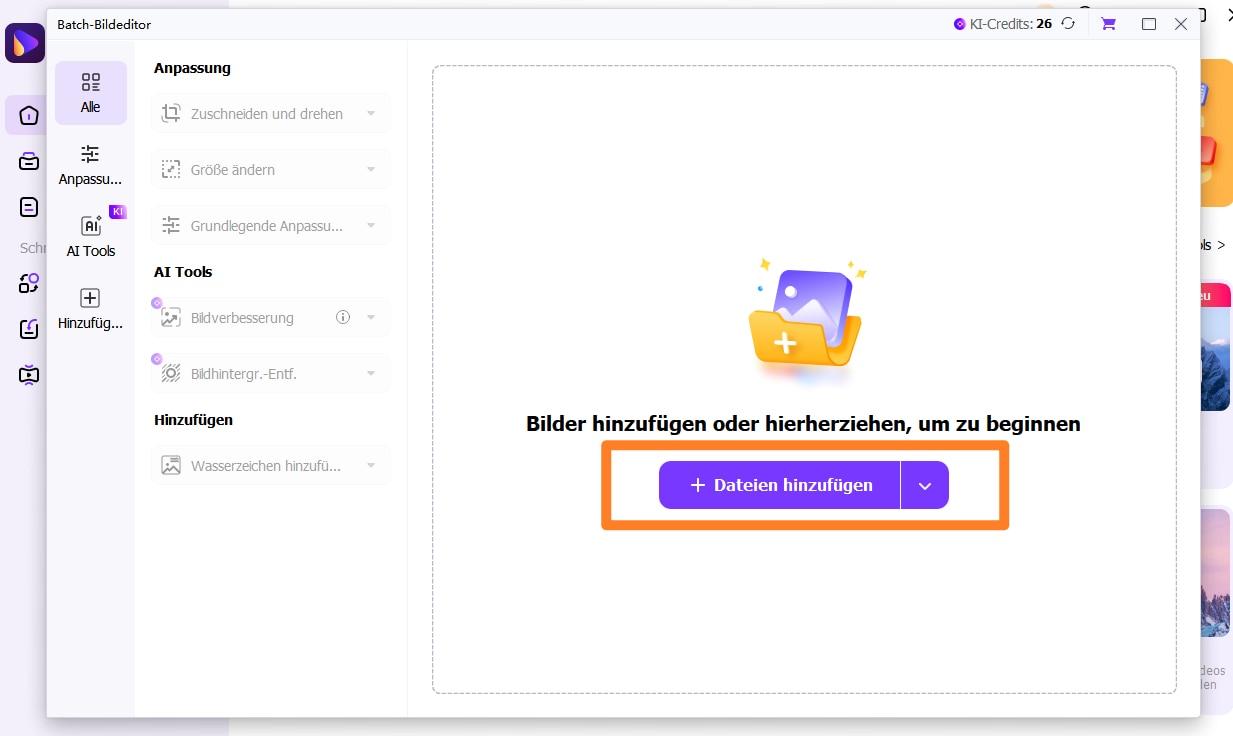
Schritt 4
Sobald Sie alle Fotos in das Tool geladen haben, öffnen Sie das Zuschneiden & Drehen Menü und wählen das passende Seitenverhältnis zum Zuschneiden. Tippen Sie anschließend auf Übernehmen. Der Effekt des Zuschneidens wird im Handumdrehen auf alle Bilder angewendet.
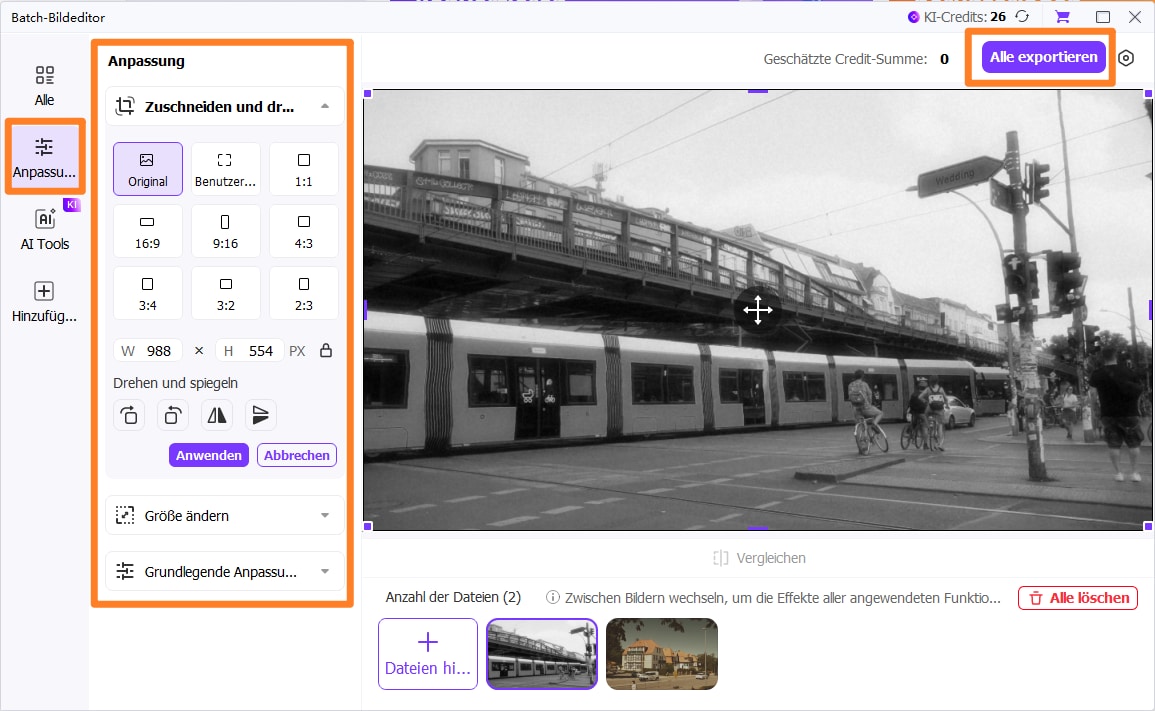
Schritt 5
Nachdem die Bilder zugeschnitten sind, klicken Sie auf die Schaltfläche „Alle exportieren“ in der oberen rechten Ecke und speichern Sie sie alle auf Ihrem System.
Abschließende Überlegungen
Das Zuschneiden von Bildern wird nicht nur als Trimmen an den Rändern bezeichnet. Es deckt viel mehr ab. Mit den fortschrittlichen, in Windows integrierten Editoren und einer Reihe anderer Tools ist das Zuschneiden von Bildern unter Windows jetzt so einfach wie nie zuvor. Egal, ob Sie einen bestimmten Teil des Fotos ausschneiden oder unerwünschte Objekte entfernen möchten, das Zuschneiden spielt immer eine wichtige Rolle.
Sie können verschiedene Ansätze verfolgen, z.B. mit MS Paint, Snipping Tool, Fotos, Paint 3D und Snipping & Sketch. Jeder der genannten Ansätze wird in der obigen Erörterung ausführlich behandelt. Wenn Sie das Zuschneiden von Fotos im Stapel durchführen möchten, um Zeit zu sparen, hilft Ihnen der UniConverter.




